Om du vill ställa in en låsskärm på din telefon, börja från nästa steg. Om du vill byta SIM pin-kod, hoppa till steg 13. Kontrollera att du har din Public SIM-kod innan du påbörjar den här guiden.

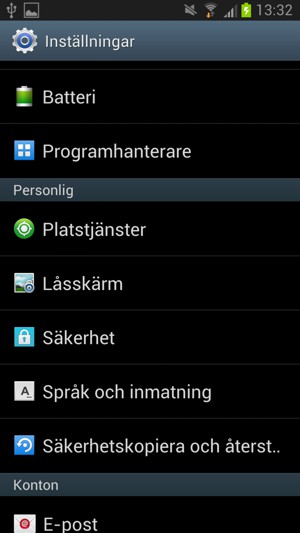
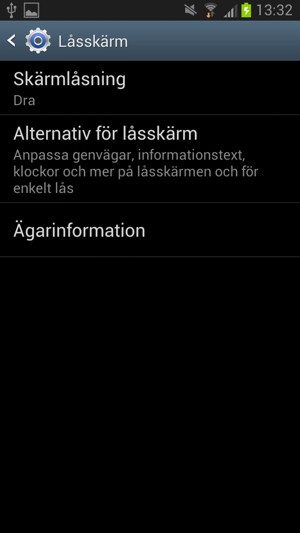
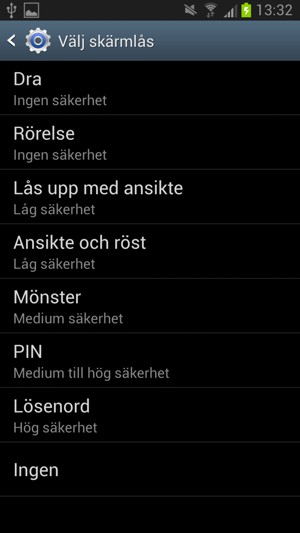
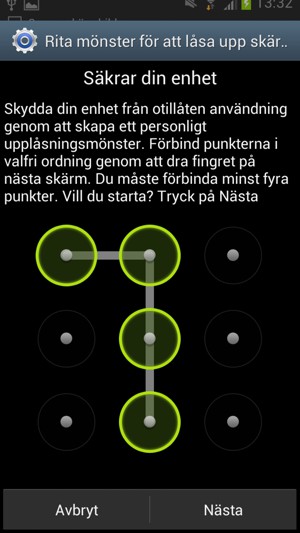

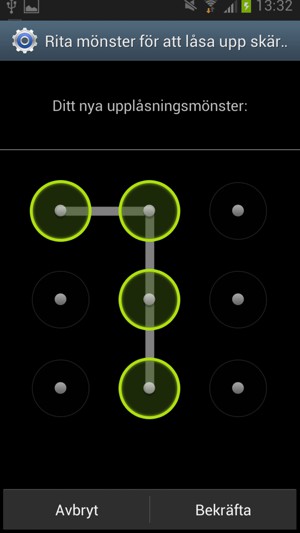
Text
Text
Se till att du använder samma mönster
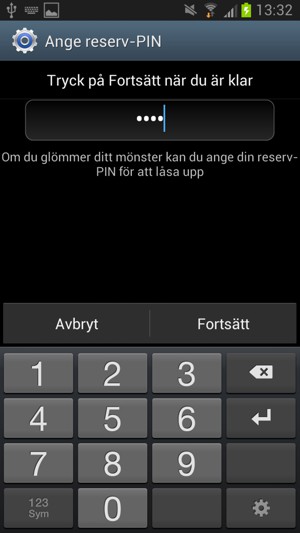
Säkerhetskopia-PIN
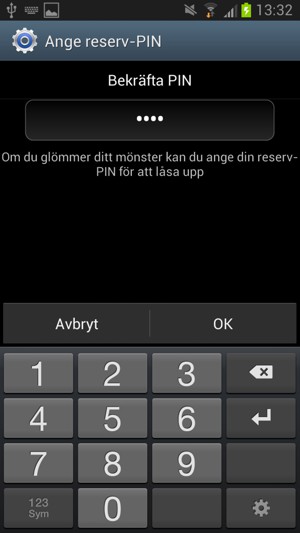
Säkerhetskopia-PIN
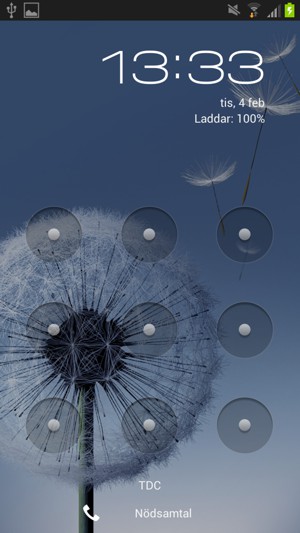
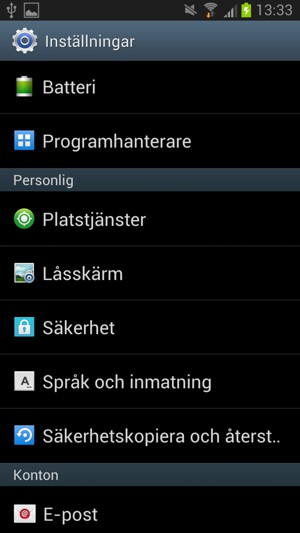

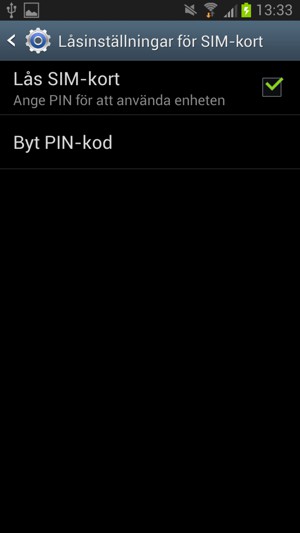
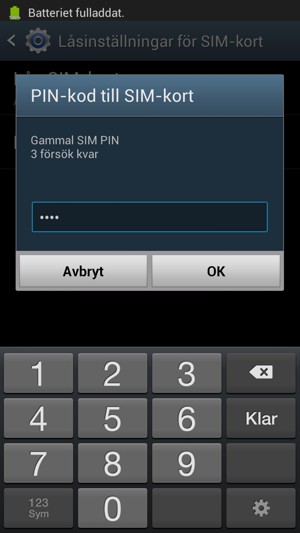
Gammal SIM PIN
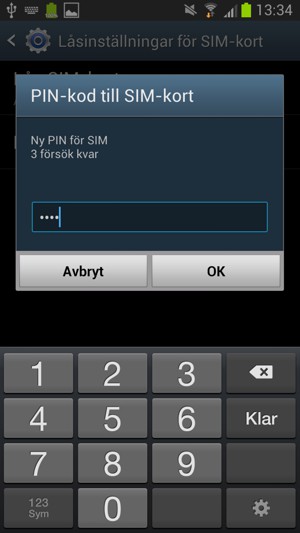
Ny SIM PIN
Din SIM-kod har bytts.
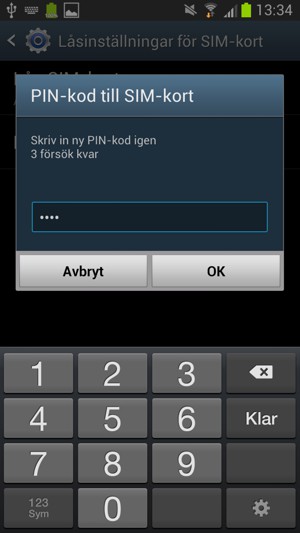
Bekräfta ny SIM PIN